動画ファイル * ( flv, mp4, avi, mov, asf, rm, wmv, ogv, mpeg, mpg) のプレビューの作成設定をします。
画像プレビューに対応した動画形式であることをあらかじめ確認してください。
対応フォーマットは「FFmpegがデコード可能な動画コーデックで構成されたファイルフォーマット」になります。
列挙されたファイル以外で対応可能なファイルフォーマットもあれば、特殊なコーデックを使用しているファイルは、対応フォーマット一覧に記載されていても非対応となる場合もあります。
動画プレビュー作成に関するおことわり
FileBlogの動画プレビュー画像生成機能は、オープンソースの動画コンバーターFFmpegに依存して実現します。
FFmpegおよび組み込まれる各種コーデックについては、それぞれに知的所有権の権利者が存在するため、配布や利用の許諾条件についてはお客様ご自身でご確認のうえ、自らの責任においてFFmpegの導入および使用してください。
弊社では、FileBlogがFFmpegを適切に呼出すための設定方法についてサポートいたしますが、動画ファイルのプレビュー作成を含むFFmpeg自体の動作については保証しかねます。またFFmpegおよび各種コーデックの使用許諾についても、弊社は関知いたしません。
設定方法
FFmpeg.exeをインストールする。
[インストールフォルダ]\Bin\Toolsに ffmpeg.exe を配置してください。
※ ffmpeg.exe はインストーラーに含まれていないため、別途用意していただく必要があります。
[ FFmpeg の入手方法]
•FFmpeg 公式ページ http://www.ffmpeg.org/
•次の配布ページから入手できます。最新版「32bit Static」ビルドの利用を推奨します。
[FFmpegの使用とライセンスに関して]
•FFmpeg がデコードやエンコードするコーデックは一部を除いてライセンスフリーではありません。
•詳しくは、FFmpegの、license and legal considerations (英語ページ)を確認してください。
※ FFmpegのライセンスについては、弊社ではサポートできません。あらかじめご了承願います。
[注意事項]
•拡張子が同じでも、特殊な形式の動画ファイルではプレビューが作成できない場合があります。
•FFmpegのバージョンによってはうまく動作しない場合があります。その場合には弊社までご連絡ください。
FileBlogでプレビュー作成を設定する
1.動画プレビューを作成するための設定
プレビュー作成設定画面を確認して、動画ファイルの拡張子を追加登録してください。
画面下部のシステム設定 > 高度な設定 > 検索・プレビュー > プレビュー作成設定 で追加する。
※ 標準設定では動画ファイルのプレビューは作成しません。
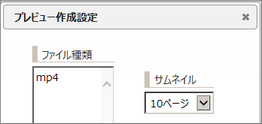
2.プレビュー作成の詳細設定
画面下部のシステム設定 > 高度な設定 > 検索・プレビュー > 動画プレビュー を開きます。
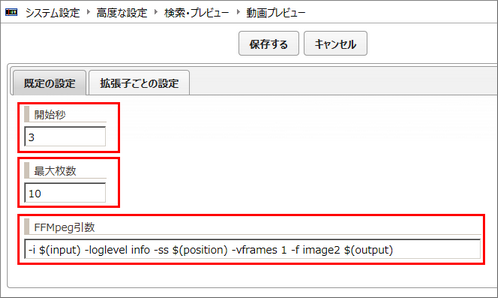
•開始秒
サムネイルの先頭1枚目を再生開始からの秒数で設定します。
•最大枚数
作成するサムネイル枚数を設定します。再生時間を設定値で分割して作成します。
1.で設定したプレビュー作成設定のページ数の方が多くても、最大枚数を超えるサムネイルは作成されません。
•FFMpeg引数
ffmpeg.exe を実行する時のパラメーターを変更できます。
ファイル種類によってはパラメーター順番を入れ替えるとプレビュー作成速度が速くなる場合があります。
ompeg も抽出できるが遅い( -i を前に持ってくる) ※デフォルト
-i $(input) -loglevel info -ss $(position) -vframes 1 -f image2 $(output)
ompegが抽出できないが早い( -i を後に持ってくる)
-ss $(position) -vframes 1 -i $(input) -loglevel info -f image2 $(output)
※ loglevelパラメーターを変更しないでください。プレビュー抽出できなくなる場合があります。
3.「OK」ボタンで設定を保存し、インデクサーにチェックを入れてサービスを再起動してください。
4.ファイル種類(拡張子)ごとに設定する。
サムネイルをファイル種類(拡張子)ごとに設定できます。
1)「拡張子ごとの設定」タブを選択してください。
2)「追加」ボタンを選択すると設定ダイアログが表示されます。
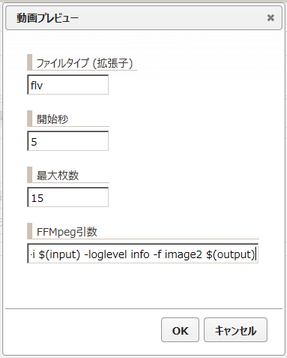
最大プレビュー抽出ファイルサイズを設定する
プレビュー作成できるファイルサイズには上限があり、標準では 32000 (約32Mbyte) に設定されています。
上限値を超えたファイルのプレビューは作成されません。
1.画面下部のシステム設定 > 高度な設定 > その他設定項目(config.ini) を開きます。
2.テキストボックスに、max_extract と入力します。
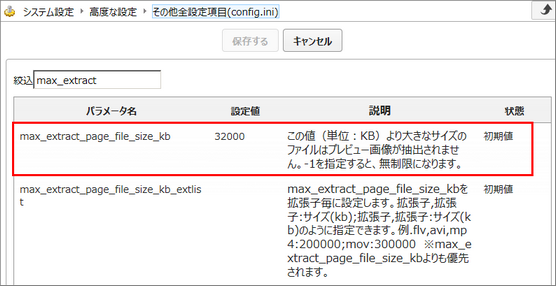
3.max_extract_page_file_size_kb を選択します。
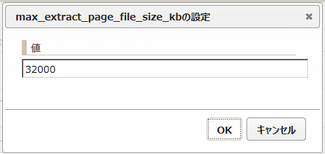
4.設定値を変更します。単位はKBです。
max_extract_page_file_size_kb の値を大きくすると、動画ファイル以外の上限値も変更されます。
これを防ぐには max_extract_page_file_size_kb_extlist を設定してファイル拡張子毎にプレビュー作成の上限値を設定します。
•max_extract_page_file_size_kb_extlist の設定方法
拡張子,(カンマ)拡張子:(コロン)サイズ;(セミコロン)拡張子,(カンマ)拡張子:(コロン)サイズ;(セミコロン) 形式で指定してください。
例) flv,mp4:320000;avi:640000;mov:720000
5.「保存する」ボタンを押すとサービス再起動のダイアログが表示され、インデクサーにチェックをいれてサービスを再起動します。